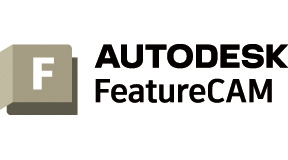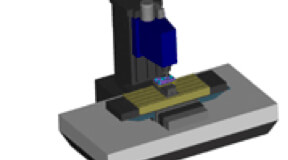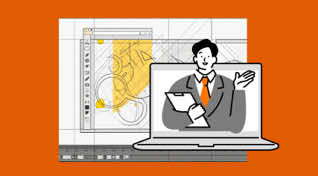PRODUCT製品紹介
06.セットアップ UCS
UCS
新規UCS作成、UCS編集の流れ
セットアップと同様にUCSも1つのファイルに必ず存在しています。
セットアップを新規で作成するとUCSも同じ位置に移動します。
逆に、UCSを変更するとセットアップが追従するようになります。
メニューバー「作成」→「UCS」を選びます。
新規
UCSを新たに作成する場合に選びます。

名前
新たに作成するUCSの名前を入力します。
USCから作成
新たに作成するUCSを既存のUCSもしくはセットアップと同じ場所に作成します。
作成後、アライメントウィザードを使用
新たにUCSを作成後、配置する場所を決める設定画面が表示します。
※表示する画面の詳細は『平面設定』で行ないます。

名前を変更
現在のUCSの名称を変更します。
移動
UCSをXYZ方向へ移動する際にに使用します。
数値を入力する事で、数値分平行移動します。矢印ボタンで任意場所を指定することも出来ます。
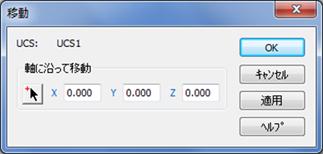
回転
UCSを軸基準で回転移動します。
例えば、Xに90と入力すると、X軸基準に反時計回り90度回転します。
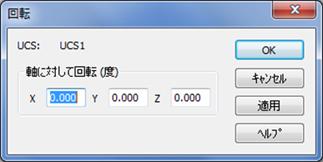
アライン
様々な方法でUCSを配置することが出来ます。
ストック
UCSをストックの各方向に配置し、さらに指示した方向の4隅のコーナーや中心を選ぶことが出来ます。

カーブ
UCSを既存カーブの端点に配置することが出来ます。
(図形も選択することが出来ます)
矢印ボタンでカーブ(図形)を指示します。
XY平面の向きは、カーブの流れる方向に対して、直行するように配置します。
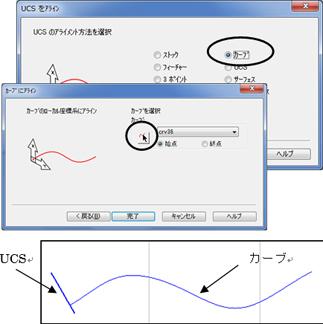
フィーチャー
孔フィーチャーの孔中心にUCSを配置します。
孔以外のフィーチャーに対しては配置が出来ません。
矢印ボタンで孔フィーチャーを指示します。
孔フィーチャーの中心にUCSが配置されました。

UCS
既存のUCSと同じ位置に配置します。
矢印ボタンで、矢印ボタンで選択するか、リスト一覧から切り替えが出来ます。
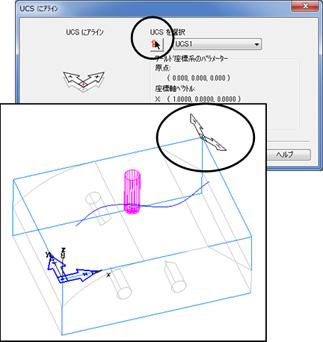
3ポイント
原点、X方向、Y方向の3点を指示してUCSを配置します。
矢印ボタンで、ポイント1~3を支持します。
要素スナップはOFFの場合、端点、中点などで指示します。
要素スナップがONの場合、エッジ上を点として指示することが可能です。
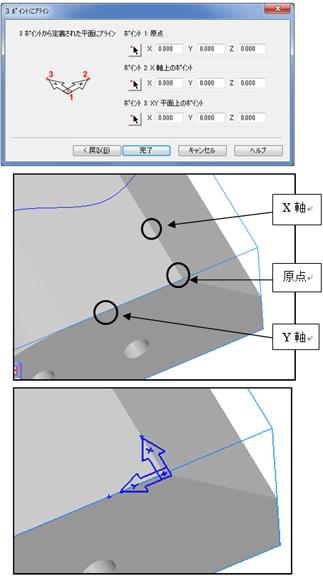
サーフェス
UCSをサーフェス意上に配置させます。
ソリッドフェースでもUCSを配置することが出来ます。
矢印ボタンでUCSを配置する面を指示します。
UCS原点の位置は矢印ボタンで指示します。
スナップが効かなくても任意に配置できます。
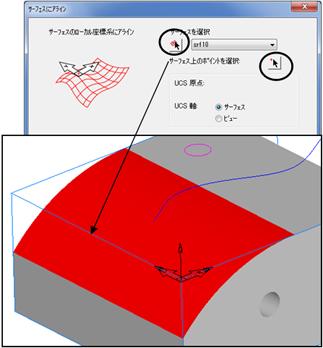
『UCS座標』という項目があります。
「サーフェス」の場合は、UCSのZ方向がサーフェスの法線方向を向くようになります。「描画」の場合は、指定した原点位置は変わりませんが"現在見ている状態"に対して平行の向きになります。
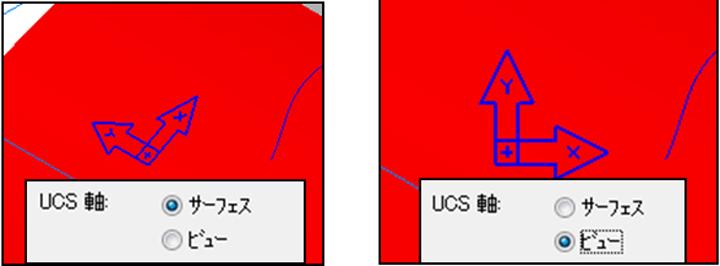
2ライン
2本の直線を選択してUCSを配置します。
矢印ボタンで、直線を指示します。
(カーブや面エッジなどは選択出来ません)
2本の直線を選択する際に、必ず交差する線を選びます。
UCSの向きはX軸方向を優先されます。
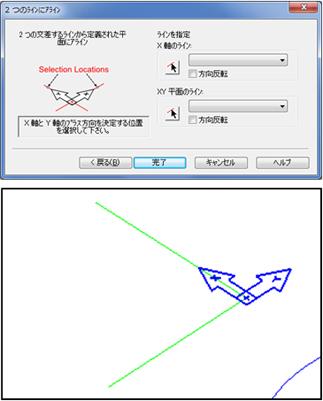
回転サーフェス
計上の回転体(孔、フィレットなど)の中心にUCSを配置します。
矢印ボタンで、回転体を指示します。
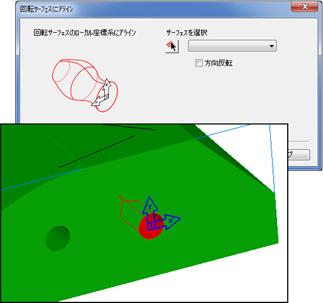
円
図形「円(円弧)」を選択して、円の中心にUCSを配置します。
矢印ボタンで、円を指示します。
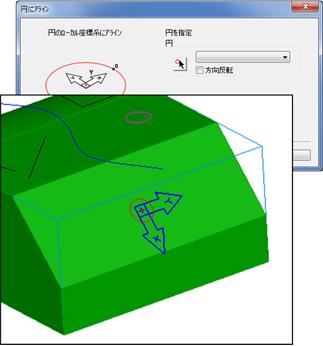
リセット
移動したUCSを、元の位置に戻します。
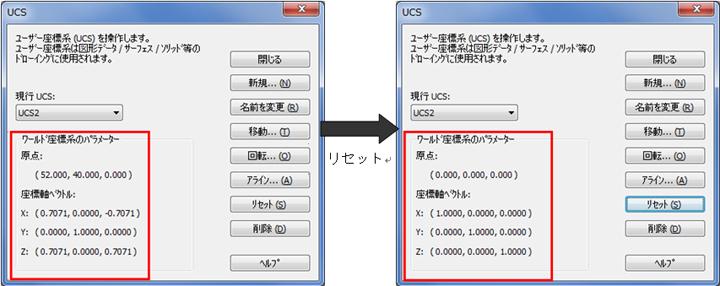
削除
作成したUCSを削除します。
「ストック」やセットアップで使用されているUCSは削除出来ません。